
Vzdelávanie
01.08.2022
Marián Kristeľ
Ako prepojiť Google Analytics 4 a Google Data Studio
Google Analytics 4 vám poskytujú prehľad o výkonnosti webu, o tom, ako používatelia prichádzajú na váš web a o ich správaní. Google Data Studio môžete použiť na vizualizáciu rovnakých údajov, ktoré sú k dispozícii v službe Google Analytics (a ďalšich), a získať tak podrobnejšie štatistiky a prehľadnejšie usporiadanie dát.
V tomto článku budem písať o tom, ako môžete prepojiť Google Data Studio so svojím vlastníctvom Google Analytics 4 a o niekoľkých základných konfiguráciách prehľadov.
Upozorňujeme, že prepojenie vášho vlastníctva v službe Google Analytics 4 s Data Studio je stále vo verzii beta, preto sa v blízkej budúcnosti očakáva množstvo nových vylepšení a funkcií.
Návod na prepojenie Google Analytics 4 a Google Data StudioNajskôr je potrebné ísť na domovskú stránku Google Data Studio, kliknite na Use it for free:[Google Data Studio]Prihláste sa do svojho Google účtu, na ktorý máte nalinkovaný Google Analytics 4 účet. Zobrazí sa vám obrazovka podobná tejto:[Nový report]a po kliku na Vytvoriť a následne Zdroj údajov (Data source) sa vylistuje menu dostupných konektorov. Chceme napojiť dáta z Google Analytics a teda zvolíme konektor Google Analytics:[Google Analytics konektor]Následne budete mať možnosť vybrať si z účtov Google Analytics nalinkovaných na daný google účet, s ktorým ste sa prihlásili:
[Vybrať GA účet]Zvoľte účet s Google Analytics 4 a kliknite Prepojiť (Connect). Objaví sa obrazovka, na ktorej môžete upraviť alebo vytvoriť nové schémy:[Polia v GA 4 reporte]Všetky dimenzie a metriky získate z vlastníctva Google Analytics 4 v možnosti polí. Pole „Typ“ popisuje typ údajov metriky/dimenzie. Získate tiež metódu agregácie možností pre všetky metriky a dimenzie.
Následne už stačí len kliknúť na Vytvoriť prehľad (Create report) a to znamená, že sa vám podarilo úspešne prepojiť svoj účet Data Studio k vlastníctvu v službe Google Analytics 4. Teraz môžete začať vytvárať prehľadné dashboardy pre vlastníctvo Google Analytics 4.

Ostatné
29.07.2022
Marián Kristeľ
Skillmea kariéra: Ruby on Rails developer
Skillmea je kariérna platforma, ktorú využíva cez 50.000 používateľov z radov firiem, škôl alebo štátnych inštitúcií. Sme najväčší poskytovateľ online vzdelávania na SK/CZ trhu a plánujeme čoskoro posunúť projekt ešte ďalej.
Rozširujeme tím o nových ľudí, ktorí nám pomôžu s vývojom kariérnej platformy Skillmea.com, ktorou chceme osloviť globálny trh. Dlhodobá spolupráca, projekt s vysokým rastovým potenciálom, moderné technológie, možnosť ovplyvňovať veci od začiatku.
Náplň práce, právomoci a zodpovednosti:
• vývoj softwaru vo frameworku Ruby On Rails 7 a Hotwire
• skúsenosti s ViewComponent gemom výhodou
• skúsenosti s Javascriptom výhodou (používame Stimulus, AlpineJS)
• skúsenosti s Tailwind CSS výhodou
Zamestnanecké výhody, benefity
• práca na projekte s vysokým rastovým potenciálom
• najmodernejšie technológie
• ESOP, zamestnanecké akcie
• práca remote, alebo v špičkových officoch Bratislava/Praha
• vzdelávanie, konferencie, mentoring
Požiadavky na zamestnanca
• Ruby on Rails - pokročilý
• Ruby - pokročilý
• Počet rokov praxe: min. 2
Osobnostné predpoklady a zručnosti
• proaktívny
• precízny
• učenlivý
• orientovaný na výsledky
Tešíme sa na všetkých kandidátov a radi dáme spätnú väzbu.
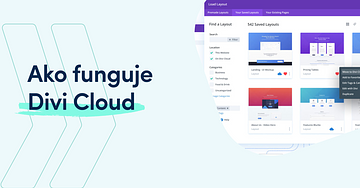
Vzdelávanie
05.07.2022
Marián Kristeľ
Cloudové rozšírenie Divi Cloud
Čo je Divi Cloud a prečo by ťa mohlo zaujímať? V tomto článku ti predstavíme túto novinku pre WordPress od Elegant Themes a pomôžeme ti rozhodnúť sa, či je to pre teba to pravé. Aké má možnosti? Čo to je? Čítaj ďalej a hneď sa to dozvieš.
Divi Cloud je v podstate ako Disk Google alebo Dropbox pre tvoje Divi layouty, riadky a moduly Divi (a čoskoro aj ďalší obsah, ako sú šablóny na tvorbu tém, nastavenia prispôsobenia a mnoho ďalšieho).
Divi CloudDivi Cloud je super pomôcka pre všetkých, ktorí manažujú viacero Divi stránok. Buď ty sám máš viacero svojich stránok, alebo si developer a vytváraš stránky pre klientov. Divi Cloud si vieš predstaviť ako Dropbox alebo OneDrive, ale pre svoje Divi stránky. Vieš si do cloudu niečo uložiť a následne to na svojich stránkach použiť.
Na začiatku Divi cloud podporuje pridávanie layoutov, modulov, rows a sections. Neskôr plánujú rozšíriť možnosti aj na iné aspekty Divi.
Vytoril si alebo kúpil si nejaké Layout? Pridaj ho do Divi stránky a následne ho pridaj do Divi cloud. Teraz sa vieš prihlásiť na inej stránke a pridať tento Layout. Všetko si vieš premenovať, lepšie a jednoduchšie organizovať. Všetkému, čo si si uložil vieš pridávať tagy a tak vieš jednoduchšie vyhľadávať. Vieš si označiť aj obľúbené položky.
Keď pridáš novú položku do Divi, napríklad pridáš layout, alebo nejakú sekciu, tak Divi spraví automaticky screenshot a vytvorí ti náhľadový obrázok. Tým pádom je všetko prehľadné aj vizuálne 🙂
CenaAko člen Elegant Themes – ako predplatiteľ Divi témy máš prístup k Divi cloudu zadarmo. Zadarmo si vieš uložiť 50 položiek. Ak potrebuješ viacej položiek, tak si musíš Divi cloud predplatiť.
K dátumu písania článku je mesačná cena 8 Eur, alebo 6 Eur, ak zaplatíš za celý rok naraz – spolu 72 Eur za rok. Aktuálne ceny si vieš pozrieť na tomto linku.
Praktická ukážkaSlová sú pekné, ale poďme si to ukázať prakticky. V tejto praktickej ukážke si ukážeme ako aktualizovať Divi tému, následne si uložíme nejakú položku do Divi cloud. Prihlásime sa na inú web stránku a použijeme uloženú položku tam. Poďme na to.
Najprv si musíš urobiť update Divi témy, aby si mal prístup k novým možnostiam. Vo WordPresse pôjdeme Appearance – Themes – update now.
Následne pôjdeme na tú stránku, kde si chceme uložiť do cloudu nejakú jej časť. V mojom prípade pôjdem na tú časť, kde mám fotku a odkazy na sociálne siete a podobne. Túto časť si chcem uložiť do Cloudu. Spustím Visual Builder.[Visual Builder v Divi Cloud]Chcem si uložiť celú sekciu. Prídem nad možnosti a vyberiem možnosť Save To Divi Cloud.[Save to Divi Cloud]Tento spôsob by fungoval, keby sme boli prihlásení do účtu.[Prihlásenie do Divi Cloud]Pre prihlásenie prejdi na hociktoré Plus – teda na pridanie sekcie, modulu a podobne. Klikni na Add From Library.[Ako sa prihlásiť]Otvorí sa ti okno, kde máš možnosť pridávať veci z Library. V pravom hornom rohu nájdeš tlačidlo Sign In To Divi Cloud. [Prihlasovacie tlačidlo]Klikneš a prihlásiš sa so svojim účtom do Elegant Themes. Nemusíš mať špeciálny Divi Cloud účet ani predplatné. Stačí, ak máš Elegant Themes účet a vieš si Divi Cloud vyskúšať zadarmo. Mne sa podarilo prihlásiť až na druhýkrát. Tak to skús aj viackrát, ak to na prvý krát nevyšlo.
Okno zavrieme a znovu sa pokúsime našu sekciu Pridať do Divi Cloud.[Pridanie do Divi Cloud]Kliknem na Save to Divi Cloud. Vyplním údaje a vidím, že Save to Divi Cloud je zapnuté. Kliknem na Save to Divi Cloud a počkám.
Teraz, ak sa pokúsim pridať novú sekciu cez Plus tlačidlo a vyberiem Add From Library, tak v zozname budem mať uloženú moju sekciu s náhľadovým obrázkom a s ikonou modrého obláčika, ktorá nám značí, že táto sekcia je uložená v Divi Cloude.[Sekcia uložená v Divi Cloud]Teraz prejdem na úplne inú Web stránku, ktorá je tiež pod Divi témou. Aj táto téma musí byť aktuálna, aby mala prístup k Divi Cloud.
Idem si pridať novú sekciu. Vyberiem možnosť pridať z Library. Prihlásim sa. A po prihlásení mám na výber aj moju sekciu, z predošlej stránky. Sekciu vyberiem a použijem ju na stránke. A tadááá. Mám tu teraz tú istú sekciu na obidvoch stránkach. Jednoduché a krásne.
Dúfam, sa vám tento článok páčil, ak áno dajte mi o tom vedieť. Lúči sa s vami Jaro. A vidíme sa možno aj v nejakom mojom kurze. Čaute.
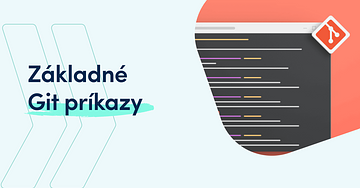
Vzdelávanie
20.06.2022
Marián Kristeľ
14 Git príkazov, ktoré musí poznať každý vývojár
Vývoj softvéru a programovanie je o písaní kódu a čím viac programátorov pracuje na jednom projekte, tým je správa kódu náročnejšia. Sledovanie zmien a ich zlučovanie by bolo náročné, pokiaľ by sme nemali k dispozícii nástroje, ktoré nám v tom pomáhajú. Preto v tomto momente prichádza na scénu verziovanie a správa zdrojového kódu.
Git je systém na verziovanie a správu zdrojového kódu, ktorý ho sleduje s viacerými možnosťami. Vytvoril ho Linus Torvalds, známy najmä ako otec Linuxu. Git je možné používať cez príkazový riadok alebo si nainštalovať nejaké GUI pre Git. S verziovacím systémom sa môžete kedykoľvek vrátiť k pôvodnej stabilnej verzii a revertovať nepodarené zmeny bez toho, aby ste o svoj kód prišli.
Základné Git príkazyPredtým, ako začnete používať Git príkazy, je potrebné sa presunúť do adresára, v ktorom je projekt, ktorý chcete verziovať.
Git InitJe to prvý príkaz, ktorý je potrebné spustiť pri zakladaní nového projektu. Tento príkaz vytvorí adresár .git, do ktorého bude Git ukladať všetky informácie o repozitári.
git init [názov repozitára]Git CloneStiahne repozitár z GitHubu, v prípade, že nemáte nastavené SSH kľúče, bude vyžadované prihlásenie.
git clone [URL]Git ConfigPred prvým commitom je dobré povedať Gitu, kto ste. Toto je obzvlášť dôležité, keď pracujete v tíme, aby každý člen mohol identifikovať, kto urobil konkrétny commit:
git config --global user.name ‘TvojUserName’git config --global user.email ‘TvojEmail’Git AddV Gite môžu byť súbory v jednom z nasledujúcich troch stavov: Modified, Staged, Committed. Ak ste pripravení odovzdať súbory, ktoré ste upravili, môžete ich pridať do stagingu pomocou príkazu:
git add [názov súboru]Git RemoveTento príkaz sa používa na odstránenie súboru z GitHubu bez jeho odstránenia vo vašom lokálnom repozitári.
git rm [názov_súboru]
git rm -r [názov_súboru]Git CommitPríkaz uloží zmeny zo stagingu, do popisu commitu sa dáva krátka správa ako napríklad stručný popis novej funkcionality alebo fix bugu.
git commit -m “popis commitu”
git commit -aGit PullTýmto príkazom stiahnete všetky zmeny zo vzdialeného repozitára do vášho lokálneho pracovného adresára.
git pull
git pull [názov_branche]
git pull orgin [názov_branche]Git Pushgit push -u origin masterTento príkaz sa používa na odoslanie potvrdených súborov do vzdialeného repozitára (GitHub). Tento príkaz použite pri prvom odosielaní súborov do repozitára. Určí, kam presúvate tieto súbory. Keď budete najbližšie posielať súbory, môžete použiť git push.
git pushTento príkaz sa používa na odoslanie potvrdených súborov do vzdialeného úložiska. Tento príkaz môžete použiť na odoslanie súborov do vzdialeného repozitára až po pushnutí súborov pomocou predchádzajúceho príkazu.
Git ResetPríkaz odoberie súbor zo stagingu, vyresetuje necommitnutý súbor:
git reset [názov_súboru]Git StatusZobrazí všetky zmenené súbory, zelenou farbou sa ukážu tie, ktoré sú už v stagingu a červenou budú tie, ktoré na stagingu ešte nie sú.
git statusGit Branchgit branchVďaka tomuto príkazu zobrazíte zoznam branchí (vetiev). Ak chcete vytvoriť novú vetvu, použijete tento príkaz:
git branch [názov_branche]Git DiffTento príkaz ukáže rozdiely medzi súbormi, ktoré ešte nie sú commitnuté. Keď chcete rýchlo vidieť rozdiel medzi vašou aktuálnou vetvou a inou vetvou (zvyčajne vetvou, do ktorej sa zlučujete).
git diffAk chcete porovnať dve vetvy (branche), použijete tento príkaz:
git diff branch1..branch2Git CheckoutPríkaz git checkout sa používa na prepínanie medzi vetvami v repozitári. Príkaz git checkout funguje na troch rôznych entitách, ktorými sú súbory, commity a vetvy.
git checkoutGit MergeKeď skončíte s vývojom vo svojej vetve a otestujete svoj kód, môžete zlúčiť svoju vetvu s hlavnou vetvou. Môže to byť vývojová vetva alebo master vetva v závislosti od pracovného postupu, ktorý máte nastavený.
Pri spustení príkazu git merge sa musíte najprv nachádzať v konkrétnej vetve, ktorú chcete zlúčiť s vašou vetvou funkcií. Tu je príklad postupu, keď zlučujete do vetvy develop:
git checkout develop
git pull
git merge feature1ZhrnutieV tomto článku sme vám priblížili najpoužívanejšie git príkazy, vhodné najmä pre vývojárov. Pre git je k dispozícii niekoľko ďalších príkazov, avšak vyššie spomenuté sú asi najviac používané príkazy. Ak vo svojej práci používate často aj iné príkazy, neváhajte sa o ne podliť v komentároch.

Rozhovory
16.06.2022
Tím Skillmea
Veronika Čiefová: Aké pravidlá a rituály si vytvoriť pri práci z domu?
Veronika Čiefová sa vo svojej firme venuje kariérnym a psychologickým konzultáciám. Človek má často nejaký problém v kariére, nevie sa rozhodnúť ktorým smerom sa vydať, vidí buď viacero alebo žiadne možnosti, či sa necíti motivovaný.
S Veronikou prostredníctvom rozhovoru hľadajú, čo je pre človeka to pravé. Spolu si kladú otázky ako: Čo vás v minulosti bavilo? Čo vám dávalo energiu? V akom bode sa to zmenilo?. Podľa odpovedí sa snažia prísť na to, ktoré časti života pre neho znamenajú veľa, čo ho vie nadchnúť a čo mu odoberá energiu.
V podcaste s Veronikou sme rozobrali, čo všetko má vplyv na spokojnosť v práci, duševné zdravie a či je finančné ohodnotenie ten najdôležitejší faktor. V tomto článku sa pozrieme na Veronikine odporúčania na prácu z domu.
Práca z domu sa stáva čoraz častejším trendom v dnešnej dobe a pre mnohých zamestnancov je to skvelá možnosť ušetriť čas a peniaze za cestu do zamestnania. Avšak, práca z domu môže byť náročnejšia, ak nie je správne zorganizovaná. Aby bolo možné efektívne pracovať z domu, je dôležité vytvoriť si pravidlá a rituály, ktoré vám pomôžu udržať produktivitu a vyhnúť sa stresu a vyhoreniu.
[Pravidlá a rituály pri práci z domu]
➡️ Aké pravidlá a rituály si vytvoriť pri práci z domu? 🕒 Časové oddelenieZákladom je vytvoriť štruktúru času, kedy pracujete a kedy oddychujete. Vytvorte si rituály prechodu z jednej fázy do druhej, ako napríklad obliekanie do pracovného oblečenia pred prácou. Je dôležité nepracovať v pyžame. Sprcha alebo prechádzka po skončení práce tiež vytvára ideálny prechod medzi prácou a oddychom. Niektorí ľudia využívajú aj tzv. "fake commuting", kedy pred začiatkom a po skončení práce z domu nasadnú do auta a prevezú sa dve ulice.
🏠 Priestorové oddelenieIdeálne je mať dedikovanú miestnosť na prácu. Domáca pracovňa by sa určite nemala nachádzať v spálni, ľudia majú potom častejšie problém so zaspaním. Pokiaľ nie je možné vyhradiť na pracovňu celú miestnosť, postačí kút miestnosti alebo napríklad stolička na ktorej sedíte iba počas pracovnej doby.
🛌 Pripravenie mysle na spánokJe dôležité nepracovať aspoň 2 hodiny pred spánkom a hodinu pred spaním sa vyhnúť pozeraniu do počítača, mobilu alebo televízie. Je lepšie pomaly utišovať myseľ čítaním knihy, alebo pobytom v menej osvetlenej miestnosti, aby sa naladila na spánok.
🧒 Rozdelenie služieb pri deťochV prípade, že máte deti v domácnosti počas pracovnej doby, odporúča sa dohodnúť si štruktúru s partnerom alebo partnerkou, kto bude v danom čase "na službe". Keď deti budú niečo potrebovať, tak sa ohlásia doobeda iba na jedného a poobede iba na druhého partnera. Vyhradí sa tak kľudnejšie prostredie, aspoň na nejakú časť pracovného času.
[Podcast s Veronikou Čiefovou a Radovanom Debnárom]
Celý rozhovor s Veronikou si môžete vypočuť v tretej časti Skillmea podcastu: Čo vplýva na spokojnosť v práci a sú peniaze najdôležitejšie?, ktorý nájdete na našom YT kanály. Pokiaľ vás zajíma kariérne poradenstvo, odporúčame Veronikin kurz Kreatívne rozhodovanie o kariére.
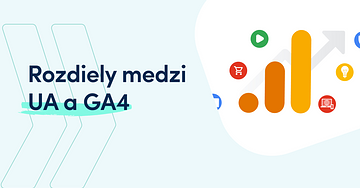
Vzdelávanie
10.06.2022
Marián Kristeľ
Rozdiely medzi Universal Analytics a Google Analytics 4
Koniec Universal Analytics sa blíži, Google oznámil koniec ich používania od 1.júla 2023 a k dispozícii budú už len Google Analytics 4. V tomto článku si vysvetlíme, čo je Google Analytics 4, ako funguje a aké novinky prináša.
Implementácia Google Analytics 4 na webNajskôr vytvorte vlastníctvo pre Google Analytics 4 a následne prejdite na nastavenie Data Streamu (Streamy údajov). Jedná sa o dátový tok, zdroj dát, ktoré budú z vášho webu alebo mobilnej aplikácie smerovať do Google Analytics 4. Data streamov v jednom Google Analytics 4 vlastníctve môže byť niekoľko. Každý data stream má vlastný identifikátor. Vytvorenie data stremu je pomerne jednoduché, stačí napísať url vášho webu, meno streamu a kliknúť Vytvoriť stream. Rozšírené merania nechajte zapnuté všetky.[Nastavenie streamu údajov v GA4]Pre ďalšie nastavenie data streamu si len skopírujte Identifikátor merania (Measurement ID) a v Google Tag Manager vytvorte nový tag (značku) GA4 Configuration. Vložíte Identifikátor merania a ako spúšťač (trigger) nastavte All pages. Uložte a vypublikujte zmeny. Základné nastavenia tak máte hotové a Google Analytics sa onedlho začnú plniť dátami.
Rozdielny dátový model Data model v Universal Analytics je založený na Reláciách (Sessions) a Zobrazení stránok (Pageviews). Data model v Google Analytics 4 je založený na udalostiach (events) a parametroch. Universal Analytics využíval schému používateľ - návštevy - zobrazenia stránky, reportovanie však bolo postavené primárne na dátach v rámci sessions. Jedna návšteva bola neunikátna a v nastavení Google Analytics trvala 30 minút. Po jej uplynutí začína nová návšteva a to nie je vôbec presné.
V Google Analytics 4 je model založený na parametroch a eventoch a aj 'pageview' je považovaný za event. Tieto eventy teda dokážu poskytnúť oveľa detailnejšie informácie o tom, čo používatelia robia na webe či v aplikácii. Okrem automaticky zbieraných alebo odporúčaných udalostí si viete vytvoriť vlastné. Nastavovanie eventov by ste mali zvládnuť aj v samotnom rozhraní Google Analytics 4, avšak určite budete musieť využiť aj Google Tag Manager.
Nastavovanie cieľov a konverzieNastovanie cieľov v Google Analytics 4 je jednoduché, zvolíte si niektorý z vytvorených eventov a kliknete na možnosť "Mark as conversion". Pri nastavení e-commerce odporúčame využiť implementáciu cez Google Tag Manager podľa špecifikácie od Google.
Uľahčenie práce s dátami v Google Analytics 4Pokiaľ ste zvyknutí na Universal Analytics a načítate Google Analytics 4, môžete byť mierne prekvapení z prostredia, ktoré uvidíte. Nie sú tu žiadne tabuľky a čísla, ale používateľ si vie všetko nastaviť a je na jeho voľbe, či bude zobrazovať tabuľky, grafy a pod.
Dobrou správou je aj spolupráca s BigQuery. Funkcionalita vhodnejšia pre veľké firmy, ale zatiaľ je export do BigQuery bez obmedzení či limitov.
V Google Analytics 4 si môžete zvoliť zo 4 rôznych atribučných modelov, ktoré chcete v rámci reportov použiť. Vytváranie publík je takisto veľmi jednoduché, podobne ako pri Universal Analytics sa publiká budujú na základe podmienok. Publiká je možné aj kopírovať, funkcionalita, ktorú ocení nejeden PPC špecialista.
ZhrnutieStále nejde o finálnu verziu Google Analytics 4, je možné, že zaujímavá nová funkcionalita ešte pribudne. Čím skôr GA 4 nasadíte na váš web či do aplikácie, tým skôr získate dáta pre vyhodnocovanie. GA 4 a Universal Analytics môžete používať aj súčasne. Nové Google Analytics 4 prinášajú iný a detailnejší pohľad na webovú analytiku, mali by ste sa s nimi naučiť pracovať čím skôr.

Ostatné
27.05.2022
Marián Kristeľ
Skillmea kariéra: Manažér(ka) vzdelávania
Skillmea je kariérny portál zameraný na vzdelávanie, ktoré prebieha primárne online. Cieľom je odovzdať účastníkom zručnosti, ktoré budú vedieť uplatniť v praxi.
Práve na prípravu a organizáciu vzdelávacích aktivít hľadáme posilu do tímu na pozíciu Manažér vzdelávania.
Čo je náplňou práce:
• Vyhľadávanie nových inštruktorov
• Príprava nových kurzov
• Dohadovanie partnerstiev
• Spolupráca na propagácii a predaji kurzov
• Reportovanie výsledkov v pravidelnom čase
Čo požadujeme:
• Výborné komunikačné a prezentačné schopnosti
• Nadšenie pre vzdelávanie a rozvoj
• Prehľad na trhu vzdelávania
• Organizovanosť, samostatnosť
• Schopnosť doťahovať veci do konca
Čo ponúkame:
• Zaujímavú prácu na zmysluplnom projekte
• Podporu celého tímu (marketing, IT, operations)
• Dlhodobú perspektívu
• Možnosť pracovať remote (alebo office Praha/Bratislava)
• Rôzne možnosti rastu a rozvoja v rámci firmy
• Ďalšie benefity (gym, kantína, pitný režim a pod.)
Naším prvoradým cieľom je posunúť našich používateľov vpred. Ak ťa baví vzdelávanie, rád(a) pracuješ na sebe, ozvi sa nám na kariera@skillmea.cz.

Rozhovory
26.05.2022
Tím Skillmea
Filip Škultéty: 5 SEO tipov pre začínajúcich podnikateľov
Filip Škultéty je riaditeľ online marketingovej agentúry Glidy. Prednáša na FMK UCM v Trnave a vedie rôzne školenia z oblasti výkonnostného online marketingu. Jeho špecializácia je najmä v SEO optimalizácii pre vyhľadávače, digitálnej stratégii a expanzii ecommerce projektov.[Glidy]
➡️ 5 SEO tipov pre začínajúcich podnikateľov1. Rieš SEO počas výstavby stránky, nie až po jej dokončení
„Veľa podnikateľov si dá spraviť najprv stránku a až potom rieši SEO. Niektoré veci v SEO (napr. filtre vo vyhľadávaní e-shopu) idú tak do hĺbky, že je niekedy buď nemožné alebo veľmi komplikované, zdĺhavé a drahé to meniť. Pričom keď sa to developuje, tak sa to dá spraviť rovno správne.“
Filip odporúča okrem rozpočtu na vývoj stránky, vyhradiť si budget na približne 7-8 hodín konzultácií so špecialistom, ktorý investuje čas do analýzy problému, povie vám ako špecifikovať požiadavky, ktoré majú byť v systéme, skonzultuje s developermi ich implementáciu a následne skontroluje web pri jeho odovzdávaní, či to, čo bolo zmluvne podložené, je na webovej stránke implementované.
2. Investuj do svojho obsahu
Ak máš e-shop, nepreberaj texty od dodávateľov ako stovky ďalších tvojich konkurentov. Minimálne tým najlepším produktom sa oplatí vymyslieť originálny popis, aspoň na jednu normostranu.
Investovanie do vlastného obsahu zahŕňa nielen písanie originálnych popisov produktov, ale aj pridávanie vlastných fotografií, videí, recenzií a ďalších formátov, ktoré môžu zvýšiť záujem zákazníkov a zlepšiť zobrazovanie výsledkov vyhľadávania. Unikátny a kvalitný obsah tiež pomáha budovať dôveryhodnosť a autoritu vášho webu, čo môže prispieť k lepšiemu umiestneniu vo výsledkoch vyhľadávania. Je dôležité však nezabudnúť na SEO optimalizáciu tohto obsahu, ako sú správne názvy a popisy obrázkov, meta popisy a kľúčové slová.
3. Nepodceňuj prieskum
Keďže v SEO vidieť výsledky až po nejakej dobe, je dobré na začiatku si zanalyzovať, kam ideš strieľať, než po 6 mesiacoch prísť na to, že si vkladal námahu a peniaze zlým smerom. Analýza zohráva v SEO kľúčovú úlohu.
4. Nájdi to, kde sú konkurenti slepí a kde ty vieš preraziť
Hraj tam, kde dokážeš hrať. Ak má konkurencia dobré odkazové portfólio ale obsah stránky na tom nie je úplne najlepšie, bude pre teba zdĺhavé a drahé ich prebiť v odkazovom profile. Investuj viac do obsahu a snaž sa ich predbehnúť v tejto oblasti. Keď prerazíš v častiach, kde je konkurencia slabá, môžeš sa zamerať na ich dobehnutie v silnejších stránkach.
5. Čakaj
SEO je o trpezlivosti. O tom, že investuješ nejakú časť obratu, aby si to zhodnotil o 9-12 mesiacov. Dovtedy treba rátať s PPC reklamami, sociálnymi sieťami a porovnávačmi produktov. [Podcast s Filipom Škultétym a Radovanom Debnárom]Viac SEO tipov od Filipa, nájdeš v druhej časti Skillmea podcastu: Aký ma SEO potenciál pre (online) podnikateľov, ktorý nájdeš na našom Youtube kanály alebo vo Filipových online kurzoch.
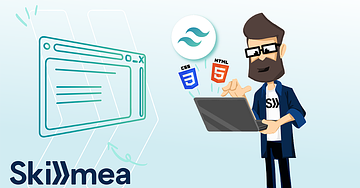
Ostatné
24.05.2022
Marián Kristeľ
Front-end developer (Tailwind)
Skillmea je kariérny portál zameraný na vzdelávanie, ktoré prebieha primárne online. Na to, aby všetko dobre fungovalo, vyvíjame vlastnú platformu, s ktorou máme globálne ambície.
Aktuálne hľadáme posilu do tímu na pozíciu Front-end developera.
Čo požadujeme:
• skúsenosti s vývojom front-endu min. 2 roky,
• znalosť Tailwind podmienkou,
• samostatnosť, spoľahlivosť, precíznosť,
• skúsenosti s vytváraním dizajnových systémov výhodou.
Čo ponúkame:
• zaujímavú prácu na zmysluplnom projekte,
• dlhodobú perspektívu,
• full-remote work (alebo office Praha/Bratislava, voľba je na tebe),
• rôzne možnosti rastu a rozvoja v rámci firmy,
• ďalšie benefity (gym, kantína, pitný režim a pod.)
Plat 15 - 30 Eur / hod. podľa skúseností kandidáta.
Naším prvoradým cieľom je posunúť našich používateľov vpred. Ak ťa baví vzdelávanie, rád pracuješ na sebe, ozvi sa nám na kariera@skillmea.cz.
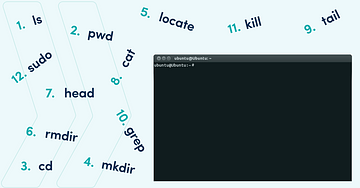
Tipy a triky
21.05.2022
Marián Kristeľ
Najpoužívanejšie Linuxové príkazy
Keď sa povie Linux, väčšina ľudí si predstaví komplikovaný operačný systém, ktorý používajú iba programátori. Nie je to však celkom tak, ako sa na prvý pohľad môže zdať.
Čo je Linux?Linux je celá rodina unixových operačných systémov s otvoreným zdrojovým kódom, ktoré sú založené na Linuxovom jadre. To zahŕňa všetky najpopulárnejšie systémy založené na Linuxe, ako sú Ubuntu, Fedora, Mint, Debian a ďalšie. Presnejšie povedané, nazývajú sa distribúcie. Celosvetový trhový podiel Linuxu na desktopových počítačoch je 2,49 %, avšak keď sa pozrieme na cloudovú infraštruktúru, tu Linux dominuje s podielom približne 90 %.
Pri práci s operačným systémom Linux musíš použiť shell – rozhranie, ktoré poskytuje prístup k službám operačného systému. Väčšina distribúcií Linuxu používa grafické používateľské rozhranie (GUI) ako svoj shell, hlavne preto, aby svojim používateľom uľahčila používanie. Je bežnou praxou používať ich pri správe VPS. Akékoľvek grafické používateľské rozhranie (GUI) je len abstrakciou programov príkazového riadka. Napríklad, keď zatvoríte okno kliknutím na „X“, za touto akciou sa spustí príkaz.
Odporúča sa používať rozhranie príkazového riadka (CLI), pretože je výkonnejšie a efektívnejšie. Úlohy, ktoré vyžadujú viackrokový proces cez GUI, je možné vykonať v priebehu niekoľkých sekúnd zadaním príkazov do CLI. V tomto článku sa naučíš 26 základných príkazov Linuxu, ktoré ti ako nováčikovi nepochybne pomôžu pri navigácii v Linuxe.
Čo je Linuxový príkaz?Linuxový príkaz je program alebo pomôcka, ktorá sa spúšťa na príkazovom riadku. Príkazový riadok je rozhranie, ktoré prijíma riadky textu a spracováva ich do pokynov pre tvoj počítač.
Príznak je spôsob, ako môžeš odovzdať možnosti príkazu, ktorý spustíš. Väčšina príkazov Linuxu má stránku pomocníka, ktorú môžeš vyvolať príznakom -h.
Argument alebo parameter je vstup, ktorý dávame príkazu, aby mohol správne bežať. Vo väčšine prípadov je argumentom cesta k súboru, ale môže to byť čokoľvek, čo zadáš do terminálu.
Príznaky je možné vyvolať pomocou pomlčiek (-) a dvojitých pomlčiek (--), zatiaľ čo vykonanie argumentov závisí od poradia, v ktorom ich odošleš funkcii.
Najpoužívanejšie Linuxové príkazyPredtým, než sa pozrieme na najpoužívanejšie Linux príkazy, nezabudni spustiť terminál. Vo väčšine distribúcií Linuxu je možné použiť klávesovú skratku Ctrl + Alt + T. Ak to nefunguje, príkazový riadok nájdeš v časti Utilities.
1. pwdPomocou príkazu pwd zistíš cestu k aktuálnemu pracovnému adresáru (priečinku), v ktorom sa nachádzaš. Príkaz vráti absolútnu (úplnú) cestu, čo je v podstate cesta všetkých adresárov, ktorá začína lomítkokm (/ ). Príkladom absolútnej cesty je /home/username.
2. cdNa navigáciu v súboroch a adresároch Linuxu použiješ príkaz cd. Vyžaduje buď úplnú cestu alebo názov adresára, v závislosti od aktuálneho pracovného adresára, v ktorom sa nachádzaš. Napríklad, si v /home/username/Documents a chceš prejsť do adresára Photos, ktorý je podadresárom Documents. Jednoducho zadáš nasledujúci príkaz: cd Photos.
Iná situácia by bola, ak by si chcel prejsť do úplne nového adresára, napríklad /home/username/Movies. V tomto prípade zadáš cd a za ním absolútnu cestu k adresáru: cd /home/username/Movies.
Existuje niekoľko skratiek, ktoré vám pomôžu pri rýchlej navigácii:
• cd .. (s dvoma bodkami) pre posun o jeden adresár nahor,
• cd na prejdenie priamo do domovského adresára,
• cd- (s pomlčkou) na presun do predchádzajúceho adresára
“Shell Linuxu je case sensitive a rozlišuje veľké a malé písmená. Takže musíš zadať názov adresára presne tak, ako je.”
3. lsPríkaz ls sa používa na zobrazenie obsahu adresára. V predvolenom nastavení tento príkaz zobrazí obsah tvojho aktuálneho pracovného adresára. Ak chceš vidieť obsah iných adresárov, zadaj ls a potom cestu k adresáru. Napríklad zadaním ls /home/username/Documents zobrazíš obsah adresára Documents.
Existujú tieto verzie, ktoré môžete použiť s príkazom ls:
• ls -R zobrazí zoznam všetkých súborov v podadresároch,
• ls -a zobrazí skryté súbory,
• ls -al zobrazí zoznam súborov a adresárov s podrobnými informáciami, ako sú oprávnenia, veľkosť, vlastník atď.
4. catcat (skratka pre concatenate) je jedným z najčastejšie používaných príkazov v Linuxe. Používa sa na výpis obsahu súboru na štandardnom výstupe (sdout). Ak chceš spustiť tento príkaz, zadaj cat a za ním názov súboru a jeho príponu. Napríklad: cat file.txt.
Tu sú ďalšie spôsoby použitia príkazu cat:
• cat povodnysubor > názovsúboru obsah z pôvodného súboru skopíruješ a uložíš do súboru názovsúboru,
• cat názovsúboru1 názovsúboru2>názovsúboru3 spojí dva súbory (1 a 2) a uloží ich výstup do nového súboru (3),
• na zmenu súboru na veľké alebo malé písmená použi cat názovsúboru | tr a-z A-Z >output.txt
5. cpNa skopírovanie súborov z aktuálneho adresára do iného adresára použi príkaz cp. Napríklad príkaz cp skillmea_logo.jpg /home/username/Pictures vytvorí kópiu skillmea_logo.jpg (z tvojho aktuálneho adresára) do adresára Pictures.
6. mvPríkaz mv sa primárne používa na presun súborov, hoci ho možno použiť aj na premenovanie súborov. Argumenty pri mv sú podobné príkazu cp. Musíš zadať mv, názov súboru a cieľový adresár. Napríklad: mv hello.txt /home/username/Documents.
Ak chceš premenovať súbory, príkaz je mv starýnázov.txt novýnázov.txt
7. mkdirNa vytvorenie nového adresára použiješ príkaz mkdir — ak zadáš mkdir Music, vytvorí sa adresár s názvom Music.
Existujú aj ďalšie príkazy mkdir:
• pre vygenerovanie nového adresára v inom adresári, použi príkaz mkdir Music/Novyadresar
• použite voľbu p (parents) na vytvorenie adresára medzi dvoma existujúcimi adresármi, napríklad mkdir -p Music/Metallica/Novyadresar vytvorí Novyadresar v adresári Metallica. Ak adresár Metalilca neexistuje, tak ho zároveň aj vytvorí.
8. rmdirAk potrebuješ vymazať adresár, použi príkaz rmdir. rmdir však umožňuje mazať iba prázdne adresáre.
9. rmPríkaz rm sa používa na odstránenie adresárov a obsahu v nich. Ak chceš odstrániť iba adresár, ako alternatívu k rmdir použite rm -r.
“Pri tomto príkaze musíš byť veľmi opatrný a vždy skontroluj, v ktorom adresári sa nachádzaš. Príkazom sa všetko vymaže a nedá sa vrátiť späť.”
10. touchTento príkaz umožňuje vytvoriť nový prázdny súbor. Zadajte napríklad touch /home/username/Documents/Index.html a vytvorte súbor HTML s názvom Index v adresári Documents.
11. locateTento príkaz môžeš použiť na vyhľadanie (locate) súboru, rovnako ako príkaz na vyhľadávanie v systéme Windows. Pri použití argumentu -i spolu s týmto príkazom sa nerozlišujú malé a veľké písmená, takže je možné hľadať súbor, aj keď nevieš jeho presný názov.
Ak potrebuješ vyhľadať súbor, ktorý obsahuje dve alebo viac slov, použiješ hviezdičku (*). Napríklad príkaz locate -i meeting*notes vyhľadá akýkoľvek súbor, ktorý obsahuje slovo „meeting“ a „notes“, a je jedno, či ide o veľké alebo malé písmená.
12. findPodobne ako pri príkaze locate, pomocou find sa tiež vyhľadajú súbory a adresáre. Rozdiel je v tom, že na vyhľadanie súborov v danom adresári použiješ príkaz find. Napríklad príkaz find /home/ -name notes.txt vyhľadá súbor s názvom notes.txt v domovskom adresári a jeho podadresároch.
13. grepĎalší zo základných Linuxových príkazov, ktorý je užitočný pre každodenné použitie, je grep. Umožňuje prehľadávať celý text v danom súbore. Príklad použitia: grep deadline notes.txt vyhľadá v súbore notes.txt slovo deadline. Riadky, ktoré obsahujú hľadané slovo, sa zobrazia celé.
14. sudoSkratka pre „SuperUser Do“, tento príkaz umožňuje vykonávať úlohy, ktoré vyžadujú oprávnenia správcu alebo oprávnenia root. Neodporúča sa však používať tento príkaz na každodenné použitie, pretože sa môže ľahko stať, že dôjde k chybe, ak urobíš niečo nesprávne.
15. dfPomocou príkazu df získaš správu o využití miesta na disku v percentách a kB. Ak potrebuješ zobraziť prehľad v megabajtoch, zadaj príkaz df -m.
16. duAk chceš skontrolovať, koľko miesta zaberá súbor alebo adresár, použiješ na to príkaz du (Disk Usage). Súhrn využitia disku však namiesto zvyčajného formátu veľkosti zobrazí čísla blokov disku. Ak ho chceš vidieť v bajtoch, kilobajtoch a megabajtoch, pridaj do príkazového riadka argument -h.
17. headPríkaz head sa používa na zobrazenie prvých riadkov ľubovoľného textového súboru. V predvolenom nastavení sa zobrazí prvých desať riadkov, ale toto číslo je možné zmeniť podľa vlastného uváženia. Napríklad, ak chceš zobraziť iba prvých päť riadkov, zadaj príkaz head -n 5 názov súboru.ext.
18. tailTento má podobnú funkciu ako príkaz head, ale namiesto zobrazenia prvých riadkov príkaz tail zobrazí posledných desať riadkov textového súboru. Napríklad tail -n názov_súboru.ext.
19. tarPríkaz tar je najpoužívanejším príkazom na archiváciu viacerých súborov do tarballu – bežného formátu súborov v systéme Linux, ktorý je podobný formátu zip, pričom kompresia je voliteľná. Tento príkaz je pomerne zložitý s dlhým zoznamom funkcií, ako je pridávanie nových súborov do existujúceho archívu, zoznam obsahu archívu, extrahovanie obsahu z archívu a mnohé ďalšie.
20. killAk máš nereagujúci program, môžeš ho ukončiť manuálne pomocou príkazu kill. Vyšle určitý signál nesprávne sa správajúcej aplikácii a prikáže aplikácii, aby sa sama ukončila.
21. pingPomocou príkazu ping skontroluješ stav pripojenia k serveru. Jednoduchým zadaním príkazu ping google.com príkaz skontroluje, či sa dokážete pripojiť k službe Google, a tiež zmeria čas odozvy.
22. wgetPríkaz wget je veľmi užitočný, pomocou neho je možné dokonca sťahovať súbory z internetu. Ak to chceš urobiť, jednoducho zadaj wget a za ním odkaz na stiahnutie.
23. topPríkaz top zobrazí zoznam spustených procesov a koľko procesora každý proces využíva. Monitorovanie využitia systémových prostriedkov je užitočné, je dobré najmä vedieť, ktorý proces je potrebné ukončiť, pretože spotrebúva príliš veľa zdrojov.
24. manNie si si istý ohľadom funkcií určitých Linux príkazov? Žiadne obavy, môžeš sa ľahko naučiť, ako ich používať priamo z prostredia Linuxu pomocou príkazu man. Napríklad príkaz man tail zobrazí manuálny pokyn pre príkaz tail.
25. echoTento príkaz sa používa na presun niektorých údajov do súboru. Napríklad, ak chceš pridať text „Ahoj, volám sa Karol“ do súboru s názvom name.txt, napíšeš echo Ahoj, volám sa Karol >> name.txt
26. useradd, userdelKeďže Linux je systém pre viacerých používateľov, znamená to, že s rovnakým systémom môže súčasne pracovať viac osôb. useradd sa používa na vytvorenie nového používateľa, zatiaľ čo passwd pridáva heslo k účtu tohto používateľa. Ak chceš pridať novú osobu s názvom Karol napíšeš: useradd Karol a potom pridaj jeho heslo príkazom passwd Karol a systém ťa vyzve na na zadanie a potvrdenie hesla.
Odstránenie používateľa je veľmi podobné ako pridanie nového používateľa, stačí napísať userdel UserName.
ZáverZákladné Linuxové príkazy ti pomôžu vykonávať úlohy jednoduchšie a efektívnejši. Môže chvíľu trvať, kým si zapamätáš základné príkazy, ale praxou a neustálym skúšaním získaš istotu. Znalosť a zvládnutie týchto základných Linuxových príkazov bude prínosom pre správu tvojho linuxového stroja, či už desktopu alebo VPS riešenia. Veľa štastia!
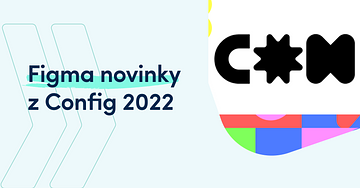
Novinky
12.05.2022
Marián Kristeľ
Novinky vo Figme z Config 2022 konferencie
Množstvo zaujímavých noviniek pre dizajnérsky nástroj Figma bolo predstavených počas tohtoročnej konferencie Config 2022. Ak si zvedavý, ako ovplyvnia tvoj obľúbený dizajnový nástroj a v konečnom dôsledku aj celý pracovný postup, prečítaj si krátky súhrn.
Figma novinkySpravilo sa niekoľko aktualizácií základných funkcií Figma vrátane Auto Layoutu a komponentov. Zahŕňa to preusporiadanie umiestnenia ikon v rozhraní Figma a niektoré ďalšie ovládacie prvky, vďaka ktorým sú existujúce funkcie výkonnejšie.
Čo je ďalej nové:
• Tmavý režim Figma (dark mode) - najviditeľnejšia aktualizácia.
• Absolútne umiestnenie (absolute positioning) - umiestnite položky do komponentu automatického rozloženia.
• Záporné medzery (negative spacing) - auto layout odteraz podporuje aj záporné medzery medzi položkami.
• Podpora variabilných fontov vo Figme - využite plný potenciál variabilných fontov priamo v dizajnovom nástroji. Ovládajte tučnosť, šírku a optickú veľkosť fontov (alebo ich nastavte automaticky).
• Spring animations - použite vlastné alebo prednastavené animácie na prototypovanie prirodzených a plynulých prechodov.
• Samostatné ťahy (Individual strokes) – jednoducho pridajte ťah na každú hranu zvlášť. Skvelý spôsob vytvárania kariet, výberov atď.
• Spotlight - jednoduchší spôsob, ako byť sledovaný ostatnými používateľmi vo Figme.
Menšie Figma aktualizácie• Zobrazenie obrysov vrstiev - prezeranie obrysov vo Figme vám uľahčuje kontrolu, výber a úpravu skrytých a vnorených vrstiev. Outlines zobrazíte klávesovou skratkou Command / Control + Y.
• Ochrana heslom - ľahko ovládajte, kto môže pristupovať k súborom a prototypom pri verejnom zdieľaní odkazov vďaka ochrane heslom.ň
• Obľúbené súbory - pridajte si medzi "Favorites" dôležité súbory a projekty, aby ste k nim mali rýchly prístup z ľavého bočného panela v prehliadači súborov.
FigJam aktualizácieTu sú nové spôsoby, ako môžete pracovať vo Figjam:
• Nové Jira widgety: Jira synchronizácia a správa priamo vo Figjam.
• Ďalšie widgety: aj widgety Asana a Github sú teraz súčasťou Figmy, ďalej hlasové poznámky
• Widget Code Generator: Figma plugin, ktorý vám umožní vytvoriť widget pre FigJam.
Tieto Figma aktualizácie boli darom z nebies a mnohí nadšenci Figmy po nich túžili nejaký čas. Figma neustále vylepšuje svoje nástroje, napriek tomu ostávajú jednoduché a ľahko sa používajú. Aká je vaša obľúbená aktualizácia?

Rozhovory
28.04.2022
Tím Skillmea
Advokátka o online podnikaní a ochrane osobných údajov
Barbora Lániková je advokátkou z advokátskej kancelárie Laniková Group, ktorá sa špecializuje hlavne na právne služby pre online podnikateľov. Zaoberá sa službami ako ochrana osobných údajov, IT právo, nastavovanie zmluvných vzťahov s web developermi a zamestnancami, registráciou ochranných známok a všetkým, čo bežný online podnikateľ potrebuje v súvislosti so svojou činnosťou. [GDPR]
➡️ Začnime s GDPR: Na čo by mal dbať bežný podnikateľ s internetovým e-shopom? Pre objasnenie, GDPR je nariadenie o ochrane osobných údajov, ktoré je prijaté na úrovni Európskej únie. Okrem toho máme ešte Zákon o ochrane osobných údajov.
GDPR majú dve roviny:
1. pre bežných užívateľov (fyzické osoby) - GDPR stanovuje ich práva, fyzické osoby tak získali kontrolu nad svojimi osobnými údajmi
2. pre podnikateľov (prevádzkovateľov) - GDPR im ukladá radu technických a administratívnych povinností, ktoré musia splniť.
➡️ „Veľa klientov sa nás pýta, či weby a e-shopy spracovávajú údaje a či sa ich GDPR týka.“Myslia si, že pokiaľ majú iba prezentačný web, s kontaktným formulárom alebo newslettrom, kde získavajú iba e-mail, tak nespracovávajú osobné údaje.
Pravdou je že 99,9% webov sa v skutočnosti osobné údaje spracúvajú. Už len samotný e-mail môže byť osobným údajom, pokiaľ z neho môžeme identifikovať konkrétnu fyzickú osobu.
Spracovávať osobné údaje môžete iba na nejakom pracovnom základe, čiže musíte mať na ich spracovávanie právny dôvod, na základe ktorého si potom viete určiť povinnosti, ktoré s tým súvisia.
➡️ Má zákazník právo na vymazanie všetkých svojich osobných údajov? Na základe nariadenia má dotknutá osoba právo požiadať o ich vymazanie.
Vy však nemôžete vymazať úplen všetky údaje, pretože niektoré potrebujete uchovávať 10 rokov na účtovné účely. Pokiaľ to nariaďuje zákon, nejak ich aj naďalej spracovávať budete.
Keď spracovávate údaje na právnom základe súhlasu dotknutej osoby, tak v prípade požiadania o výmaz, ich vymazať musíte.
➡️ Kto je zodpovedný za únik dát o používateľoch? V prvom rade prevádzkovateľ webstránky je povinný prijať primerané bezpečnostné opatrenia na to, aby zabezpečil ochranu osobných údajov. Pokiaľ neprijal a mohol to zabezpečiť lepšie, tak zodpovednosť nesie práve prevádzkovateľ.
Väčšina prevádzkovateľov si myslí, že pokiaľ nastavia webstránku v súlade s GDPR a zverejnia spomínané dokumenty na web, tak majú splnené všetky povinnosti.
➡️ Podnikatelia sa musia zaoberať aj súhlasom s používaním cookies. Ako ich rozdeľujeme? Cookies rozdeľujeme na nevyhnutné a na užívateľské a reklamné. Z hľadiska ochrany osobných údajov sa inak pristupuje k nevyhnutným a inak k užívateľským a reklamným cookies.
Pri nevyhnutných cookies, ktoré sa potrebujeme na bežné fungovanie stránky, súhlas nepotrebujete. Stačí vám teda informačná lišta o spracovávaní cookies.
Pri ostatných potrebujete aktívny súhlas dotknutej osoby. Na lište by ste mali mať uvedenú informáciu o používaní rôznych cookies, tlačidlo “Súhlasím” a ideálne aj preklik, kde sa návštevníci dostanú ku všetkým informáciám.
➡️ Čo hrozí webstránke, ktorá neinformuje o používaní cookies? Môže dostať pokutu.
Úrad ku každému prípadu pristupuje individuálne. Skúma v akom rozsahu boli porušené práva dotknutých osôb, akým spôsobom, aká škoda im mohla byť spôsobená, aký zisk z toho mohol mať prevádzkovateľ.
Bežné pokuty sa pohybujú od 1 000 - 3 000 €, no sú aj prípady, kde sa pokuta pohybuje v desaťtisícoch eur.[Podcast s Baborou Lánikovou a Radovanom Debnárom]Tento článok ukázal len čiastočný obraz toho, o čom sa môžete dozvedieť v našom Skillmea podcaste. Ak ste zvedaví na viac hlbších informácií a zaujímavých diskusií, neváhajte si vypočuť náš podcast. V ňom sa dozviete viac nielen o GDPR a cookies ale aj o registrácií obchodnej známky, duševnom vlastníctve, či e-mailovom marketingu.